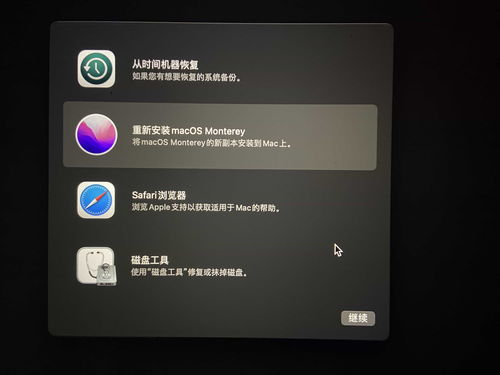1. Fences: 功能:Fences是一款经典的桌面整理工具,可以将桌面划分为多个区块(栅栏),用户可以根据文件类型、用途或其他标准来创建和管理这些区块。支持自动组织功能,可以按规则自动将文件分类到不同的栅栏中。 优点:界面简洁实用,专注桌面图标的分类和管理。
2. 小智桌面: 功能:支持搜索、个性化菜单栏和代办功能,稳定且高效。 优点:功能全面,适合需要高效管理桌面和任务的用户。
3. 腾讯电脑管家: 功能:提供桌面整理、文件归类、快速搜索等功能。 优点:功能丰富,界面友好,适合普通用户。
4. 酷呆桌面: 功能:自动或手动分类归类桌面上的文件和文件夹,提高工作效率。 优点:操作简便,功能实用。
5. 360桌面助手: 功能:自动归类、搜索、备份桌面文件,让桌面更干净有序。 优点:功能全面,适合需要高效管理桌面文件的用户。
6. iTop Easy Desk: 功能:桌面整理、文件分类、提高工作效率。 优点:界面美观,操作简便。
7. 飞砂宝盒: 功能:一键整理桌面,自动分类管理应用、文件和文件夹,并提供待办事宜管理器。 优点:操作简便,功能全面。
这些工具各有特色,用户可以根据自己的需求选择合适的工具来管理桌面,提高工作效率。
Windows桌面管理工具:高效整理,轻松使用
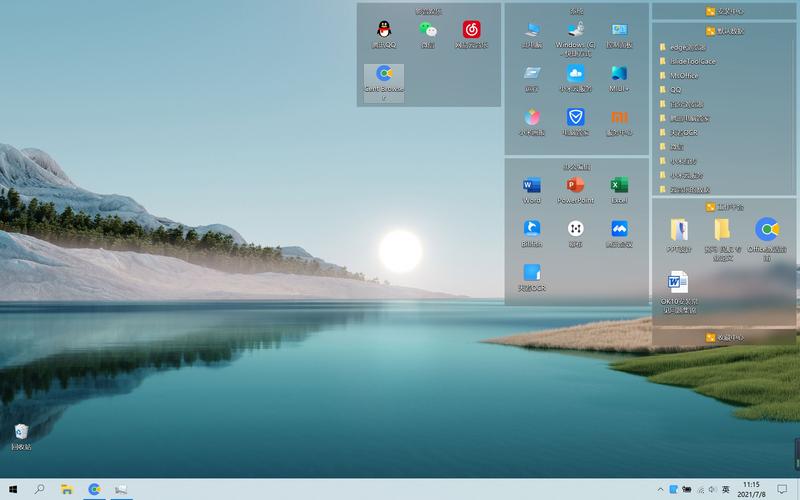
随着电脑使用时间的增长,桌面上的快捷方式、文件和文件夹越来越多,导致桌面显得杂乱无章,影响工作效率。为了解决这个问题,Windows系统自带了一些桌面管理工具,可以帮助用户高效整理桌面,让电脑使用更加轻松。
一、创建快捷方式文件夹
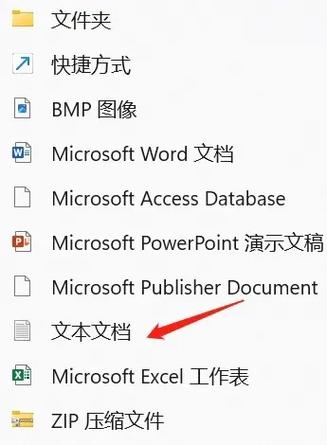
首先,我们需要创建一个文件夹来存放快捷方式。在任意磁盘上新建一个文件夹,例如命名为“快捷方式管理”。进入该文件夹,可以更改图标,使其更加美观。
二、将桌面快捷方式移动到文件夹
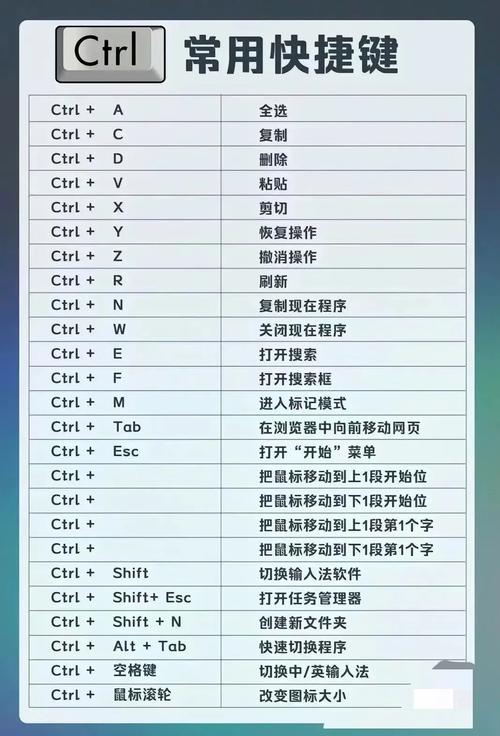
接下来,将桌面上的快捷方式全部移动到刚才创建的“快捷方式管理”文件夹中。这样,桌面上的快捷方式就会消失,变得整洁有序。
三、新建工具栏显示快捷方式
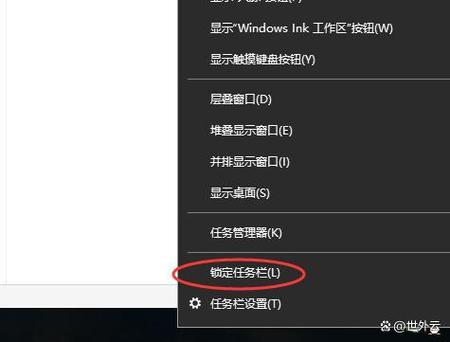
在任务栏空白处,鼠标右键点击,选择“工具栏” > “新建工具栏”。选择“快捷方式管理”文件夹,点击“确定”。这样,在任务栏上就会显示一个名为“快捷方式管理”的工具栏。
四、使用工具栏管理快捷方式
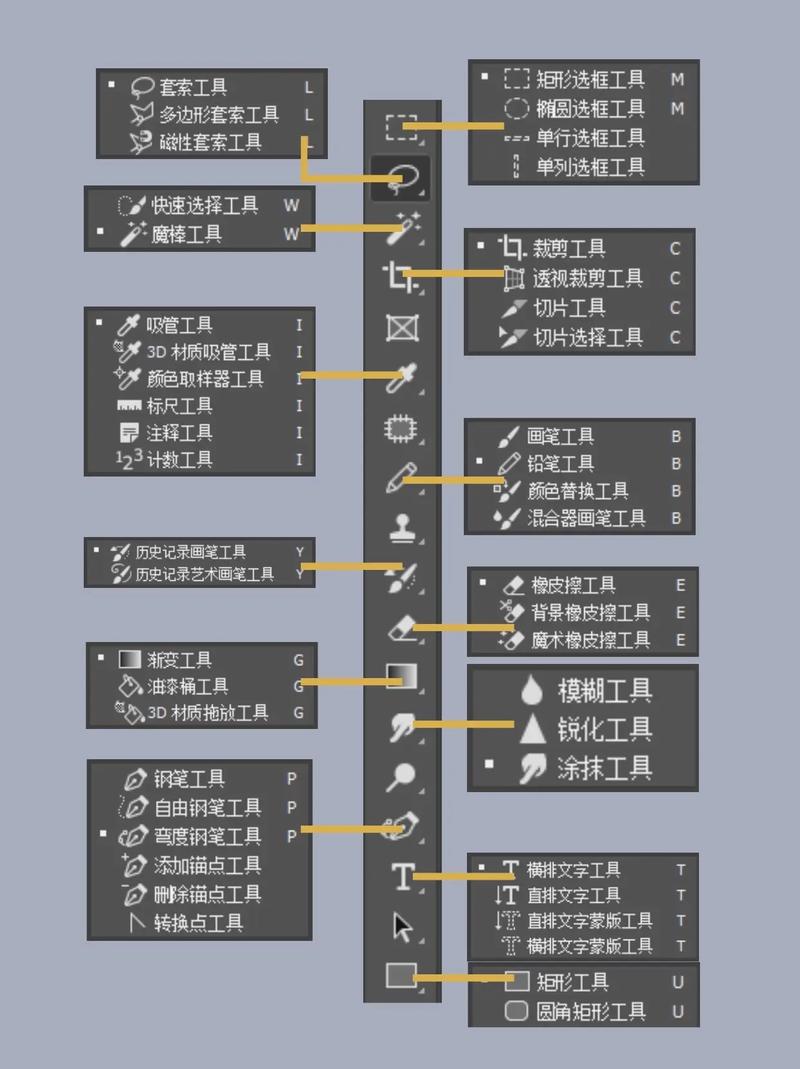
点击工具栏右侧的“>”,就可以看到所有快捷方式。需要使用某个快捷方式时,只需双击即可打开相应的程序或文件。
五、整理文件和文件夹
除了快捷方式,我们还可以将桌面上的文件和文件夹移动到“快捷方式管理”文件夹中。这样,桌面上的文件和文件夹也会消失,变得整洁有序。
六、删除工具栏和文件夹
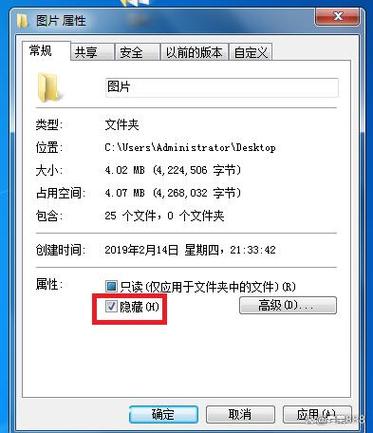
如果需要删除工具栏和文件夹,只需再次右键点击任务栏,选择“工具栏” > “快捷方式管理”,取消勾选即可。删除“快捷方式管理”文件夹,桌面整理工作就完成了。
通过使用Windows系统自带的桌面管理工具,我们可以轻松整理桌面,让电脑使用更加高效。同时,这种方法不需要安装任何第三方软件,节省了系统资源。希望本文能帮助到您,让您在电脑使用过程中更加得心应手。